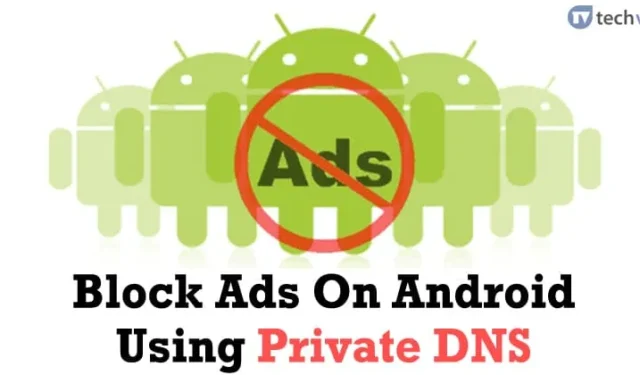
Laten we het toegeven: advertenties zijn iets waar we allemaal een hekel aan hebben. Advertenties irriteren ons niet alleen, maar verpesten ook onze ervaring bij het bekijken van video’s of surfen op het web. Als uw telefoon adware bevat, kan dit bovendien de levensduur en prestaties van de batterij beïnvloeden.
Bij het blokkeren van systeembrede advertenties lijkt rooten een optie, maar gebruikers rooten zelden hun apparaten. Rooten brengt ook risico’s met zich mee, zoals telefoonblokken, beveiligingsproblemen, enz.
Wat als ik u vertel dat u advertenties van uw Android kunt verwijderen zonder root-toegang te krijgen? Dit is mogelijk met de Private DNS-optie van Android. Google heeft al een nieuwe functie geïntroduceerd die bekend staat als ‘Private DNS’ of DNS via TLS op Android Pie.
Voor degenen die het niet weten: het is een functie waarmee gebruikers eenvoudig verschillende DNS op Android kunnen wijzigen of er verbinding mee kunnen maken. Met de Private DNS-optie van Android Pie kunnen gebruikers elke specifieke DNS-server voor WiFi en mobiele netwerken op één plek instellen in plaats van deze één voor één te wijzigen. Om advertenties op Android te blokkeren, moet u dus overschakelen naar Adguard DNS.
Wat is Adguard DNS?
Volgens de officiële site is AdGuard DNS een waterdichte manier om internetadvertenties te blokkeren waarvoor geen applicaties geïnstalleerd hoeven te worden. Het is gratis en compatibel met elk apparaat. Het belangrijkste aan AdGuard DNS is dat u rootless systeembrede advertentieblokkering krijgt op Android-apparaten.
Dat betekent dat u uw apparaat niet langer hoeft te rooten of met Chrome-vlaggen hoeft te spelen om advertenties op Android uit te schakelen. Daarom delen we in dit artikel een werkwijze waarmee u advertenties kunt blokkeren met behulp van Private DNS op Android.
Hoe u advertenties op Android kunt blokkeren met behulp van privé-DNS
Zorg ervoor dat uw telefoon op Android 9 Pie of hoger draait. Als het op Pie draait, volg dan enkele eenvoudige stappen hieronder.
Instellingen.
2. Op het tabblad Instellingen moet u Netwerk & Internet of Draadloos & Netwerken.
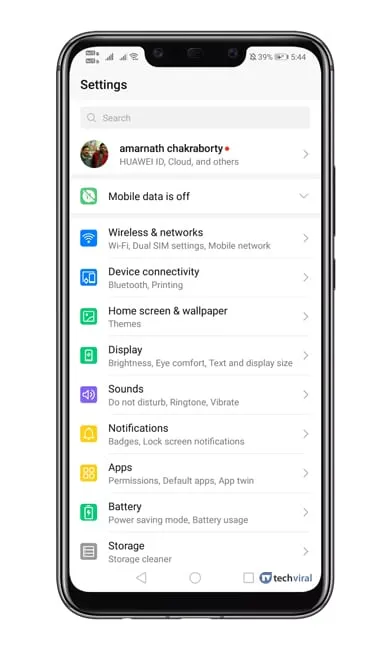
3. Onder het Netwerk & Internetinstellingen, selecteer Privé DNS.
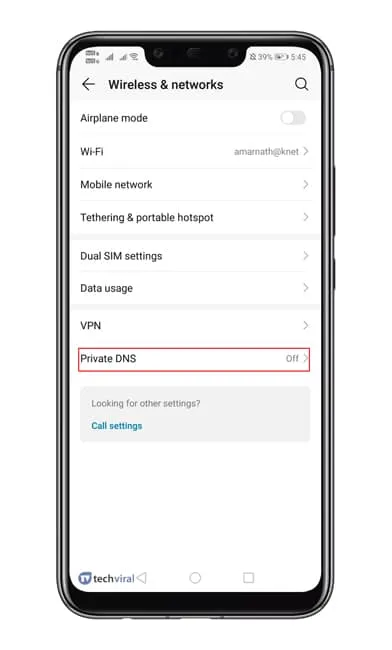
4. Nu moet u de optie Privé DNS configureren selecteren.
5. Typ onder de hostnaamdns.adguard.com
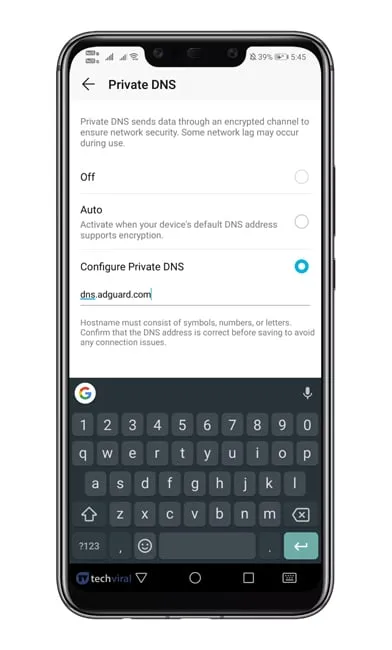
6. Sla de instellingen op en open de Google Chrome-browser.
7. Voer in de URL-balk Chrome://flags in en druk op Enter.
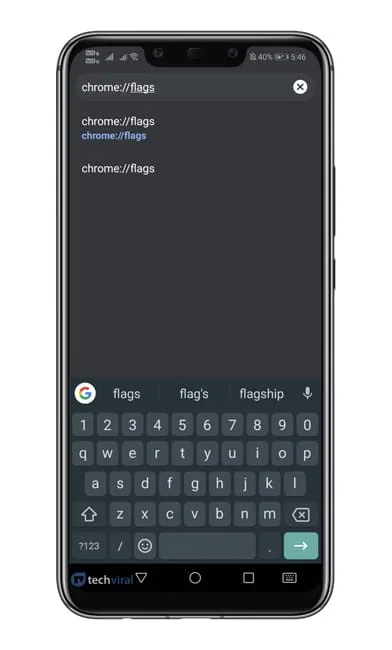
8. Zoek nu naar ‘DNS’ en schakel de optie Async DNS uit.
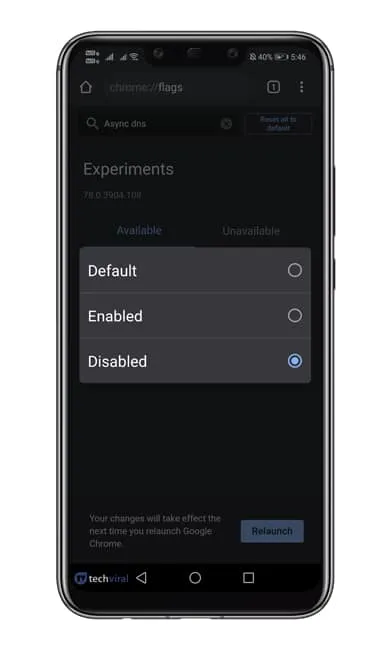
9. Voer nu chrome://net-internals de URL-balk in en druk op enter.
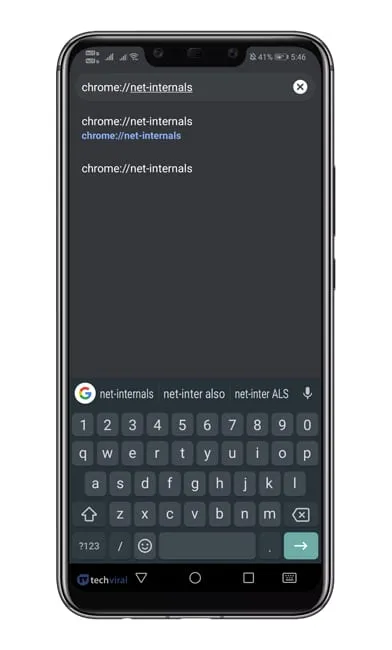
Cache wissen.
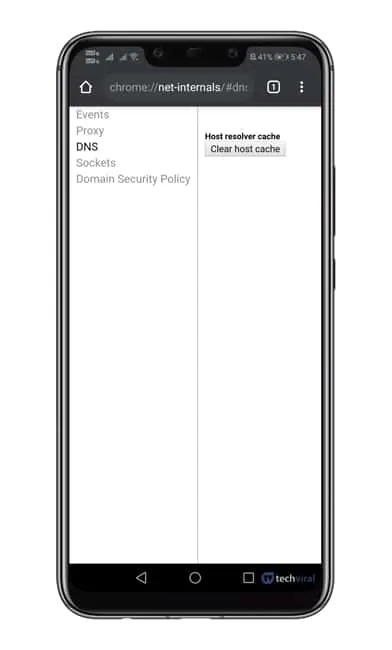
Dat is het! Je bent klaar! Start nu uw Chrome-browser opnieuw op om de wijzigingen toe te passen.
Blokkeer advertenties op Android met behulp van DNS Switch
DNS Switch is in feite een Android-app waarmee u advertenties in het hele systeem kunt blokkeren. U kunt de DNS Switch-app gebruiken om het DNS-adres direct op uw Android-apparaat te wijzigen.
DNS Switch heeft veel openbare DNS-servers die u met een tik kunt activeren. Om advertenties te blokkeren, moet u dus de DNS Switch-app downloaden en de AdGuard DNS op Android activeren.
DNS Switch op uw Android-smartphone.
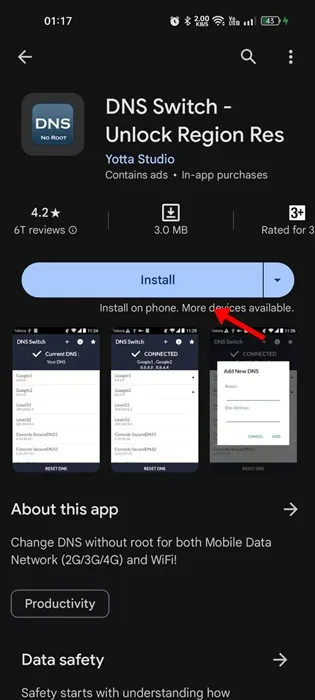
2. Wanneer de app is geïnstalleerd, opent u deze en tikt u op OK.
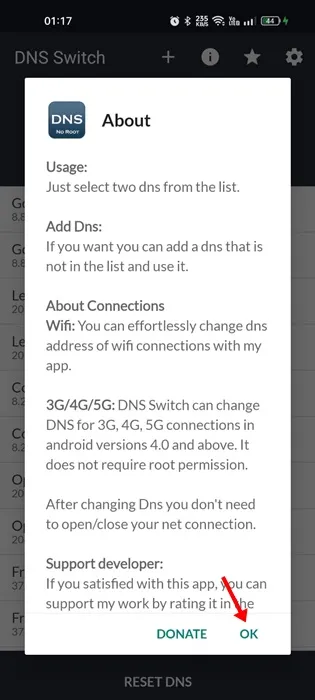
3. Nu vindt u verschillende DNS-presets. Zoek AdGuard1 en AdGuard2.
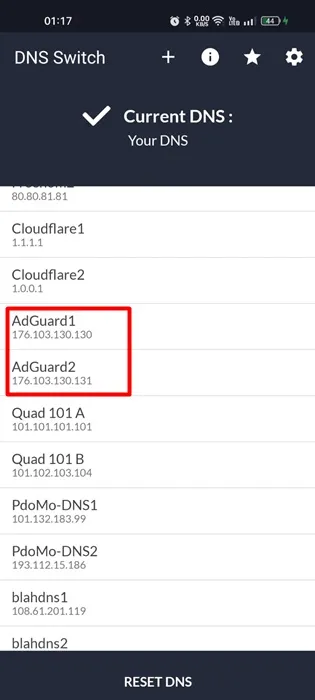
4. Zodra u beide selecteert, ziet u een prompt waarin u wordt gevraagd of u de DNS Switch-app toestemming wilt geven een VPN te maken. Tik op Toestaan.
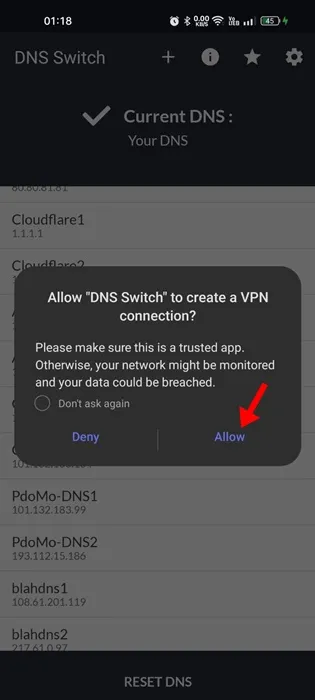
Dat is het! De app start onmiddellijk een VPN-verbinding en activeert de AdGuard DNS op uw Android-apparaat. U ziet nu minder advertenties dan voorheen terwijl u op internet surft of een app/game gebruikt.
Beste DNS voor het blokkeren van advertenties op Android
Net als de Adguard DNS zijn er tal van andere DNS-providers voor privacy. U kunt ook andere DNS gebruiken voor het blokkeren van advertenties op uw Android. Hieronder hebben we enkele beste DNS voor AD-blokkering op Android-smartphones vermeld.
1. LibreDNS
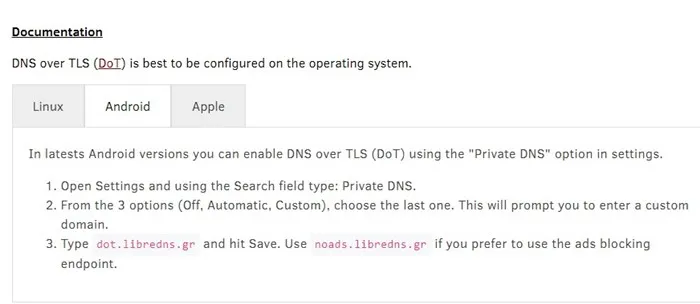
LibreDNS is een openbare DNS-provider op de lijst die advertenties blokkeert en bepaalde beperkingen omzeilt. Het is een geweldige DNS-server als je verbeterde beveiliging wilt tijdens het browsen door de app.
Het instellen van LibreDNS om advertenties op Android te blokkeren is vrij eenvoudig. Volg de stappen die we hierboven hebben gedeeld en stel noads.libredns.gr in in het veld Privé-DNS configureren.
2. Controle D
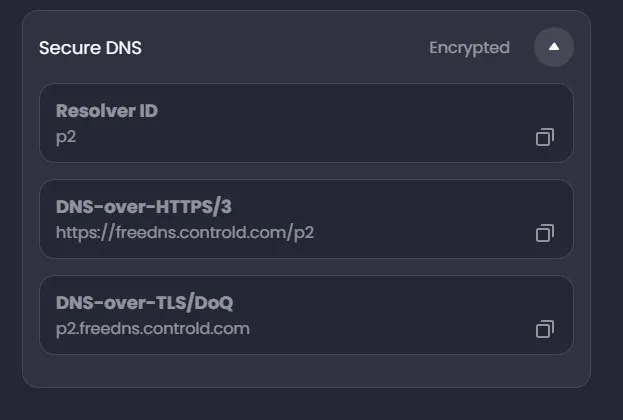
Control D is een andere geweldige openbare DNS-provider die beweert te voorkomen dat advertenties, malware en trackers toegang krijgen tot uw smartphone of computer.
Het heeft speciale DNS-servers voor advertenties & trackerblokkering, deblokkering van sociale media, inhoudfiltering en meer. Als u advertenties wilt blokkeren, voegt u p2.freedns.controld.com toe aan de Private DNS-configuratie.
3. VolgendeDNS
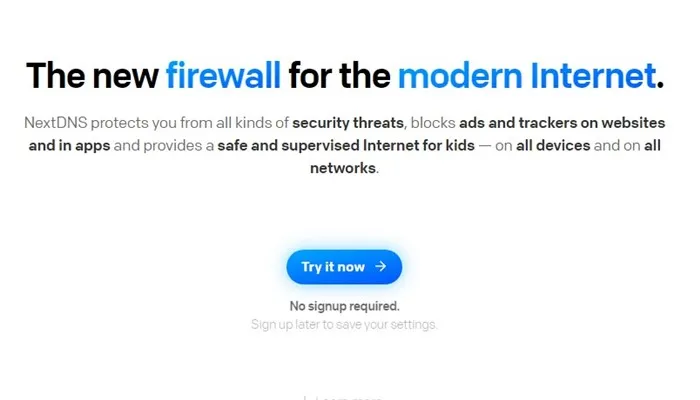
NextDNS beweert uw apparaat te beschermen tegen allerlei soorten beveiligingsrisico’s op internet. Het kan kwaadaardige websites, advertenties en trackers blokkeren, inhoud filteren en meer.
De privé-DNS van NextDNS is zelfs in staat malware- en phishing-aanvallen, cryptojacking en meer te blokkeren. Om het DNS-serveradres te verkrijgen, moet u echter een account aanmaken en uw instellingen configureren.
Als u klaar bent, moet u de NextDNS-app downloaden en vervolgens de app instellen om de DNS-server in te schakelen.
Dit zijn enkele van de beste DNS voor advertentieblokkering op Android. Zorg ervoor dat u ze gebruikt om advertenties van webpagina’s, apps en games op uw Android-smartphone te verwijderen.
Andere manieren om advertenties op Android te blokkeren?
Naast het instellen van Private DNS voor het blokkeren van advertenties op Android, kunt u een webbrowser gebruiken met functionaliteit voor het blokkeren van advertenties.
Tegenwoordig hebben de meeste Android-browsers zoals Opera, Microsoft Edge, Brave Browser en Firefox Focus allemaal een adblocker-functionaliteit die automatisch detecteert & blokkeert advertenties van de webpagina’s.
We hebben al een lijst met beste adblock-browsers voor Android gedeeld. Zorg ervoor dat u die handleiding doorneemt en de webbrowser kiest die aan uw behoeften voldoet.
Adguard DNS blokkeert niet alle advertenties, maar wel de meest vervelende. De hierboven gedeelde methode zou advertenties van elke webpagina verwijderen. Ik hoop dat dit artikel je heeft geholpen! Deel het alsjeblieft ook met je vrienden. Als u twijfels heeft, kunt u ons dit laten weten in het opmerkingenveld hieronder.




Geef een reactie